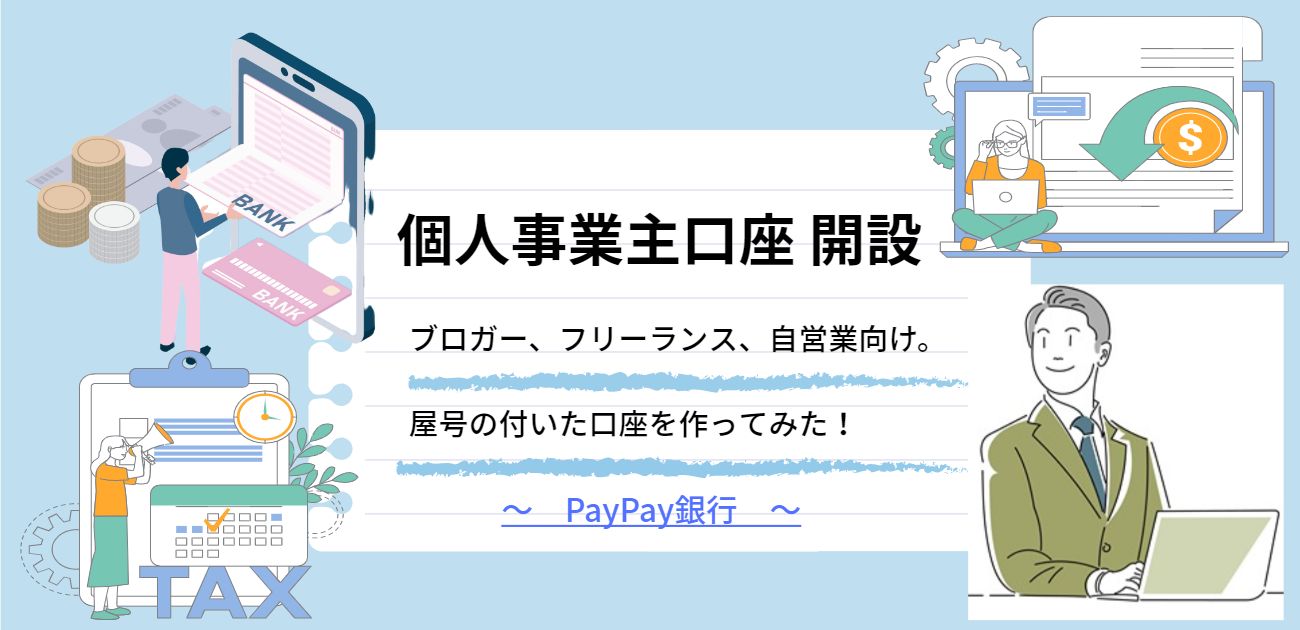この記事ではPayPay銀行の屋号入り個人事業主口座の開設の仕方を詳しく説明します。
口座開設手順
【個人事業主口座開設】をクリックします。
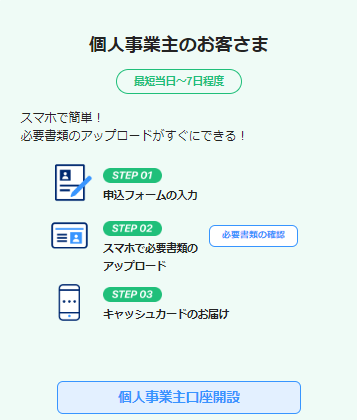
メールアドレスを入力し、【送信】をクリックします。
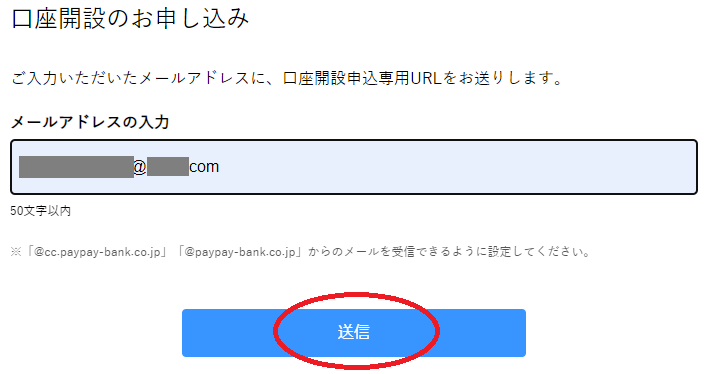
送信したアドレスにPayPay銀行からメールが届きます。
必要情報の入力
メール内にあるURLをクリックして、屋号の情報を入力して【次へ】をクリックします。
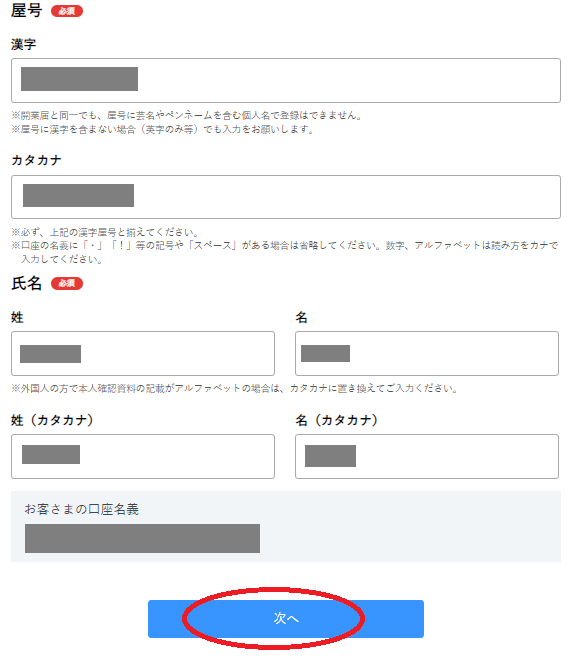
性別を選択し生年月日を入力して【送信】をクリックします。
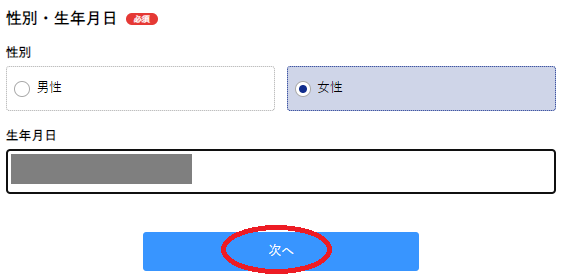
住所、電話番号を入力し、【次へ】をクリックします。
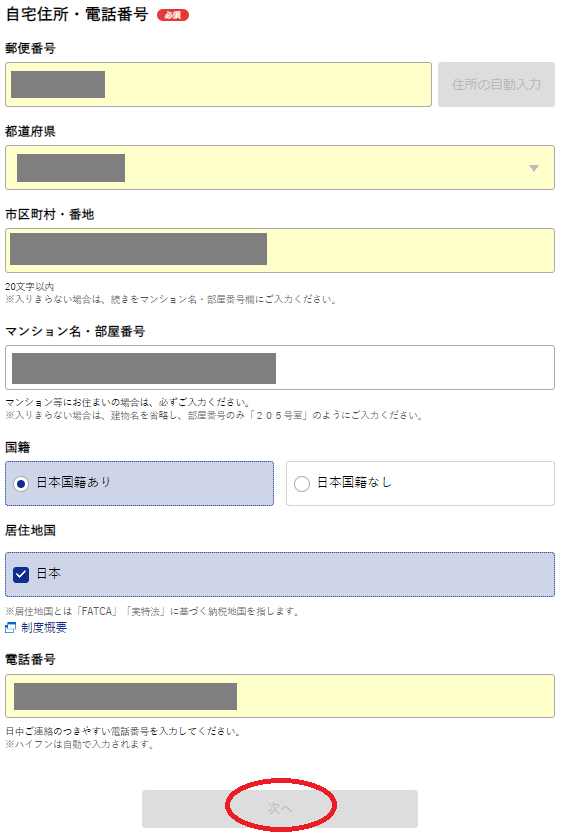
事業内容について入力し、【次へ】をクリックします。
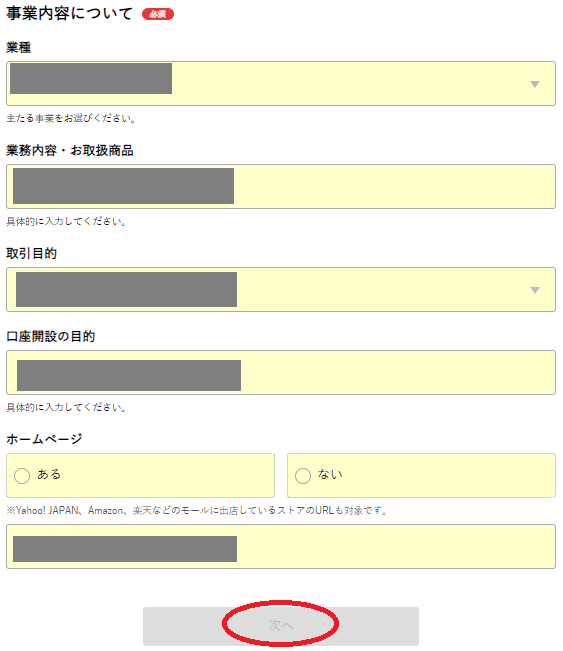
業種:その他、業務内容:文筆業、サイト運営、取引目的:店舗や事業のための口座として、口座開設の目的:報酬の受け取りや経費の支払いのためで申請しました。
ログインパスワードを設定して、【次へ】をクリックします。
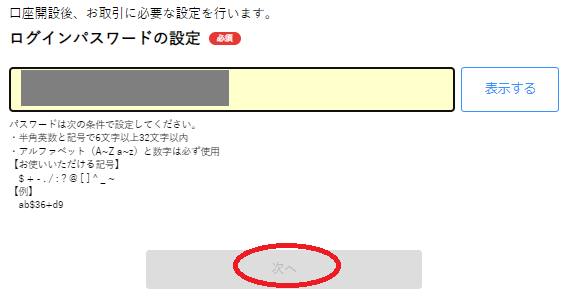
4桁の暗証番号を設定し、【次へ】をクリックします。
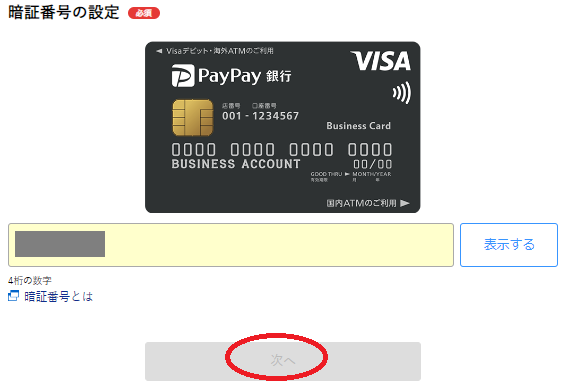
個人口座の有無、カードが必要かどうかを選択し、【入力内容を確認する】をクリックします。
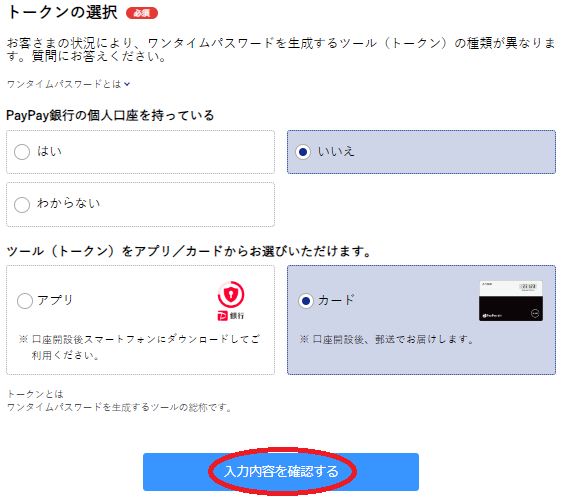
私はPayPayは今まで使用したことが無く、カードもあったほうが安心だと思い上記で選択しました。
入力内容の確認画面が表示されるので再確認を行い、規約を読んで問題が無ければ、【規約に同意して申し込む】をクリックします。
書類の撮影
【スマートフォンで撮影する】をクリックします。
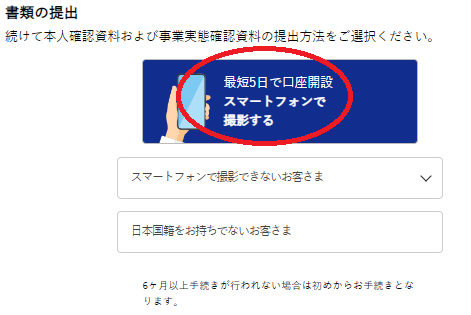
パソコンで入力作業を行っていた場合、携帯で読み取るためにQRコードが表示されるので、ここからはスマートフォンでの作業になります。
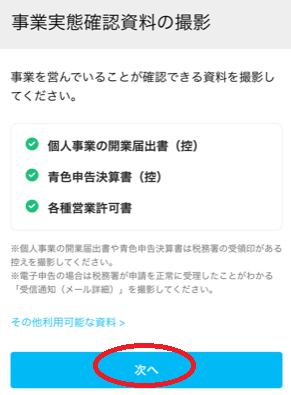
個人事業の開業届出書の原本控えと免許証をスマホのカメラで撮影しました。
そのあと、本人確認書類の免許証と実際の顔を照合するために、顔の自撮りを1枚と、丸い青枠の中に顔を入れて顔をアップにしていくという作業を指示されました。
何の準備もしておらず、朝起きたままの顔で髪の毛もぼさぼさでしたが、本人確認できたようです。
最後に「口座開設が完了したら、メールアドレスに連絡するのでそれまでお待ちください」という旨のメッセージが表示されました。
設定
【口座の準備が整いました】のメールが13日後に届き、口座情報(店番号-口座番号)が記入されていました。
その3日後に【キャッシュカードを発送しました】のメールが届きます。
翌々日に簡易書留でキャッシュカードが配達されました。
宛名には「屋号名プラス本名」が記載されていて、とてつもなくテンションが上がりました。
トークン登録方法(初期設定)
メールに【トークン登録URL】があるので、クリックします。
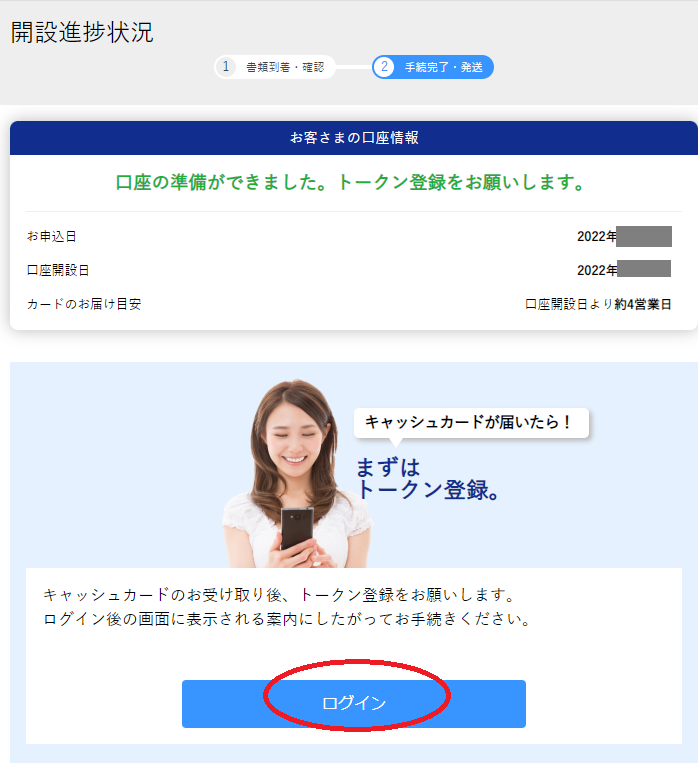
店番号、口座番号、ログインパスワードを入力しログインします。
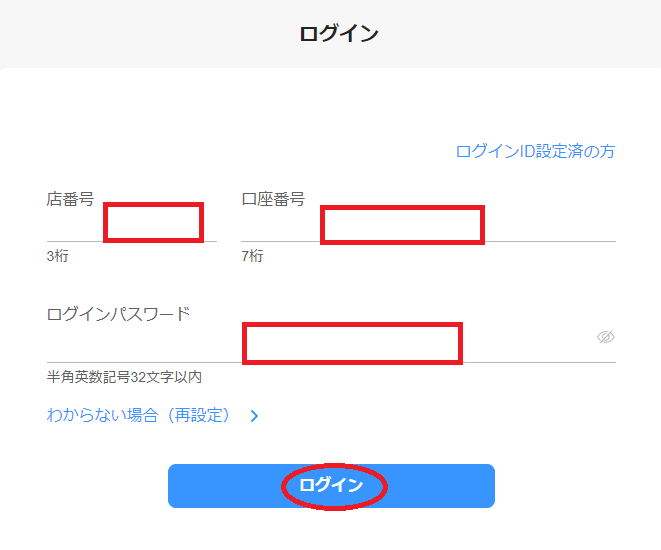
登録するをクリックします。
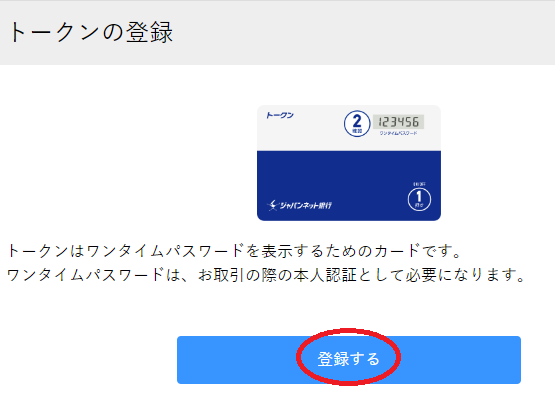
シリアル番号を入力して次へをクリックします。
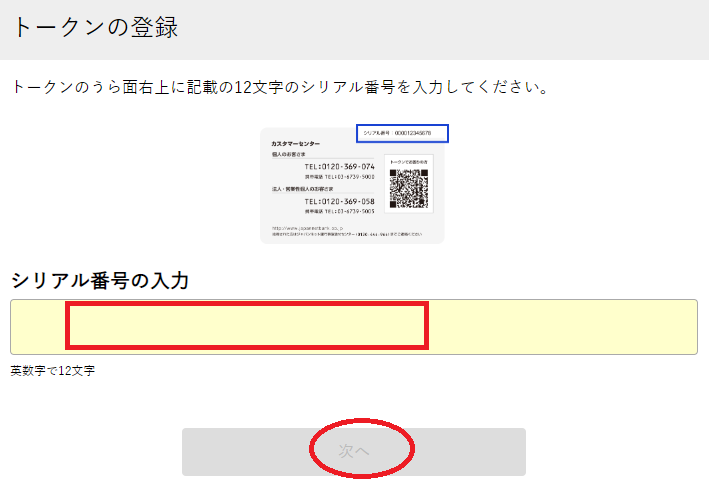
実際のトークンカードの左下【ON/OFF】の個所がボタンになっているので、カチッと押すと右上のワンタイムパスワードの枠に数字が表示されます。
そちらの6桁の番号を入力して、トークンを登録するをクリックします。
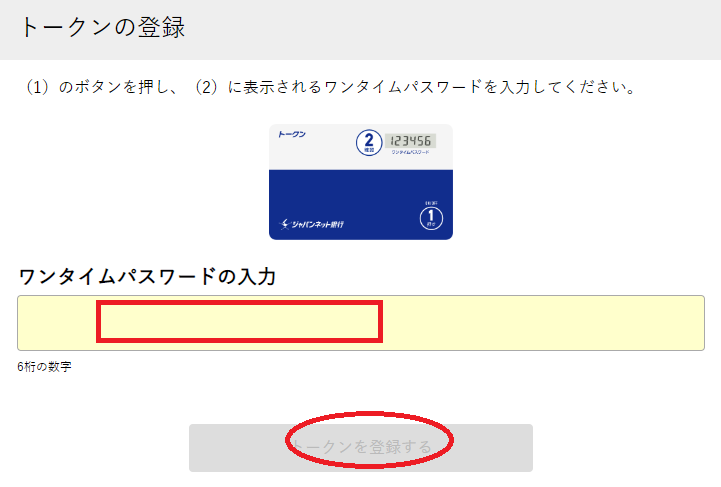
【初期設定が完了しました。お客様の口座の準備が整い、サービスがご利用いただけるようになりました。】という表示がでれば完了です。
ページ―払い
ドメインの年間払いをページ―払いで選択することで、サーバーから以下のようなメールが来ます。
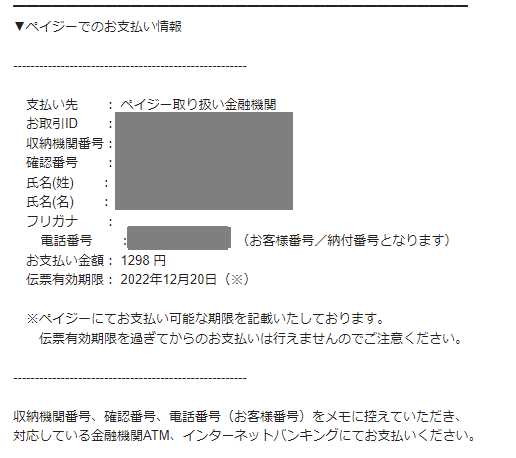
PayPay銀行のサイトから【ペイジー】をクリックします。
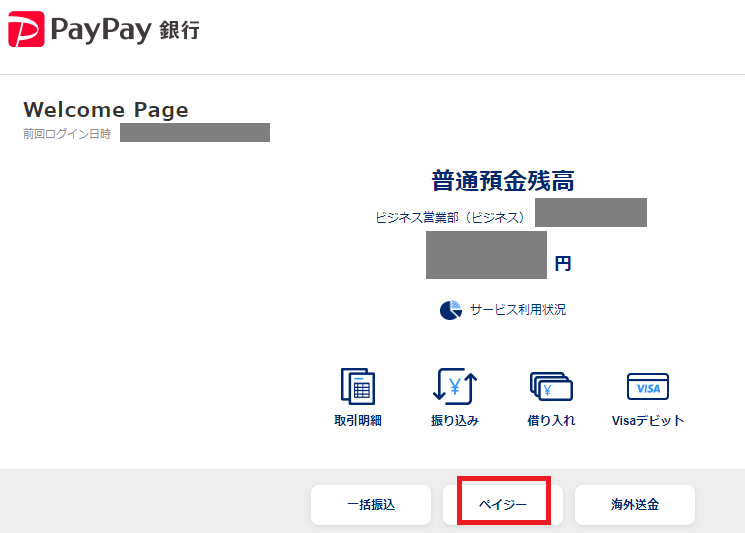
収納期間番号を入力して【進む】をクリックします。
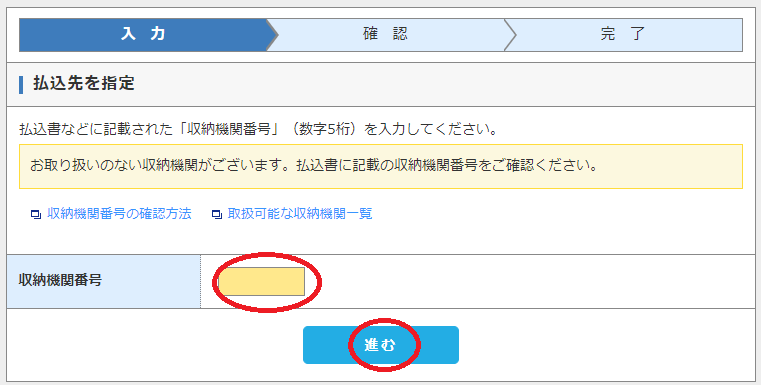
お客様番号と確認番号を入力して【確認】をクリックします。
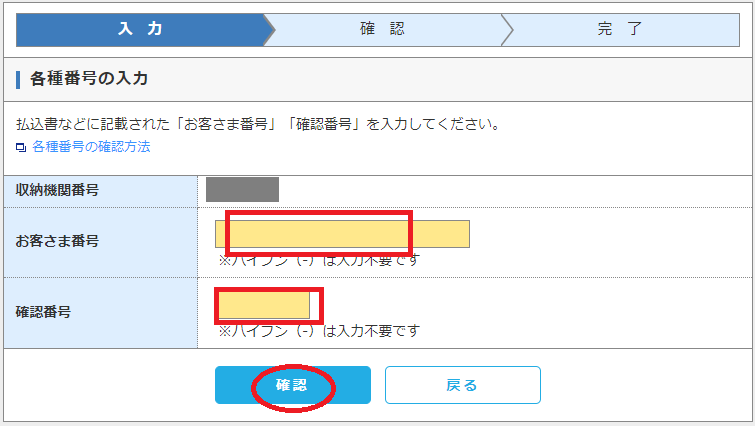
ワンタイムパスワードを入力して【払い込み】をクリックします。
ワンタイムパスワードとはトークンカードのON/OFFボタンを押して、カード左上に表示される6桁の番号のことです。
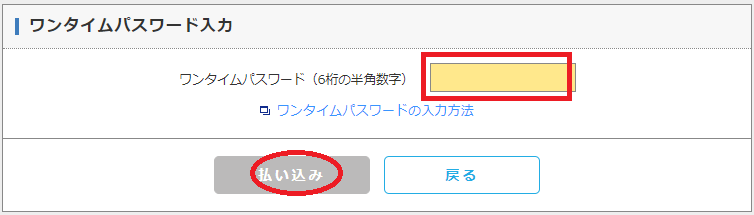
払い込みを受け付けましたのメッセージがでれば、ペイジーでの支払い完了です。
サーバーからもPayPay銀行からもメールが届きます。
まとめ

私にとっては初のネット銀行であり、初の事業用口座です。
この思い入れある口座の中で、収入が増えていくのを目標に頑張れそうです。
今回、個人事業者の屋号付きの口座を作る基準は少しずつ厳しくなってきているのを感じました。
一週間思い立つのが早ければ、私はすでにゆうちょ銀行の屋号付き口座をゲットできていました。これが悔しかったので、PayPay銀行は思い立ったらすぐに行動に移して手続きをしました。
もし考え中の方は早めに作っておいた方が良いかもしれませんね。